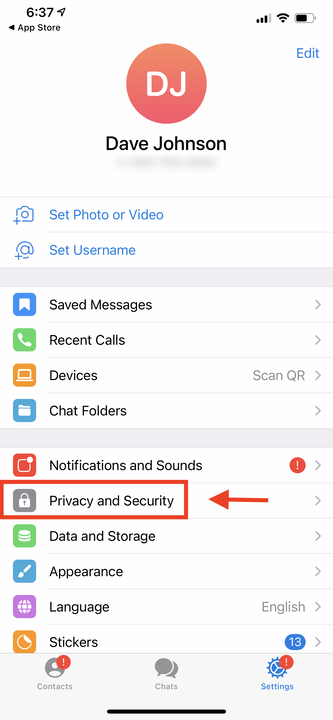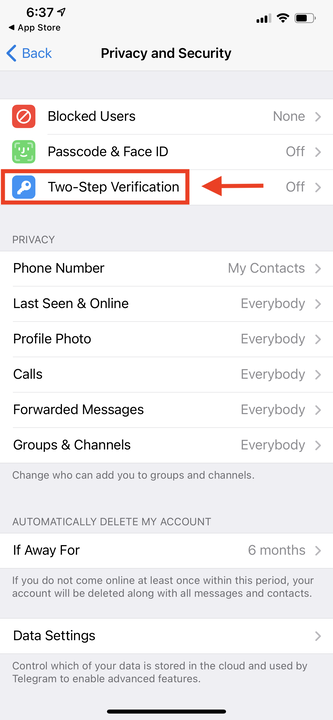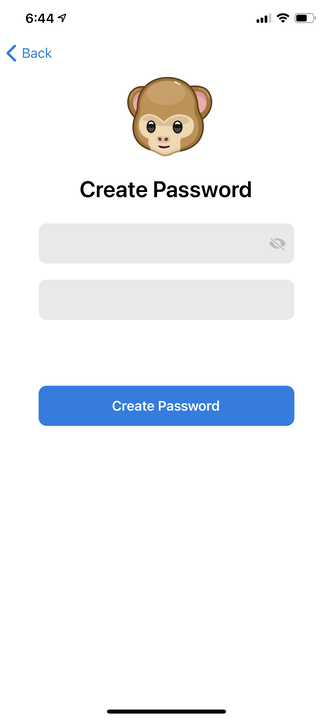Hur man aktiverar tvåstegsverifiering på Telegram-appen
- Telegram är en gruppmeddelandeapp som som standard inte har något inloggningssteg.
- Om du föredrar det kan du lägga till ett lösenord som en del av appens tvåstegsverifiering.
- För att aktivera tvåstegsverifiering på Telegram, gå till appens inställningar för integritet och säkerhet och följ anvisningarna.
Telegram är en meddelandeapp som har vuxit i popularitet under de senaste månaderna, delvis för dess integritets- och krypteringsfunktioner och dess stöd för stora gruppchattar.
När du först ställer in Telegram frågar det bara efter ditt telefonnummer och verifierar det sedan med ett textmeddelande. Men annars finns det ingen inloggning eller säkerhet. Du kan dock förbättra Telegrams säkerhet med tvåstegsverifiering.
Om du är van vid tvåstegsverifiering, inklusive att få ett sms till din telefon eller använda en autentiseringsapp som Google Authenticator, bör du dock vara uppmärksam på att Telegram inte gör detta. Det andra steget är helt enkelt ett lösenord.
Trots det är det bättre än ingen säkerhet alls, så här är hur du aktiverar det.
Hur man aktiverar tvåstegsverifiering på Telegram
1. Öppna Telegram-appen.
2. Tryck på "Inställningar" i det nedre högra hörnet av skärmen.
3. Välj "Sekretess och säkerhet."
Gå till Sekretess och säkerhet i Telegrams inställningar.
4. Tryck på "Tvåstegsverifiering" nära toppen av skärmen.
Följ instruktionerna i avsnittet Tvåstegsverifiering i Inställningar.
5. Välj "Ange ytterligare lösenord."
6. Ange ett lösenord och bekräfta det genom att ange det igen.
7. Tryck nu på "Skapa lösenord."
Ange och bekräfta lösenordet du vill använda.
8. På nästa sida anger du ett tips som hjälper dig att komma ihåg lösenordet innan du väljer "Fortsätt".
9. Ange den e-postadress du vill använda för att återställa ett glömt lösenord. Välj sedan "Fortsätt".
10. Om du har angett ett återställningsmeddelande kommer Telegram att skicka dig en kod via e-post. Ange den för att fortsätta.
11. Tryck på "Återgå till inställningar" för att avsluta.